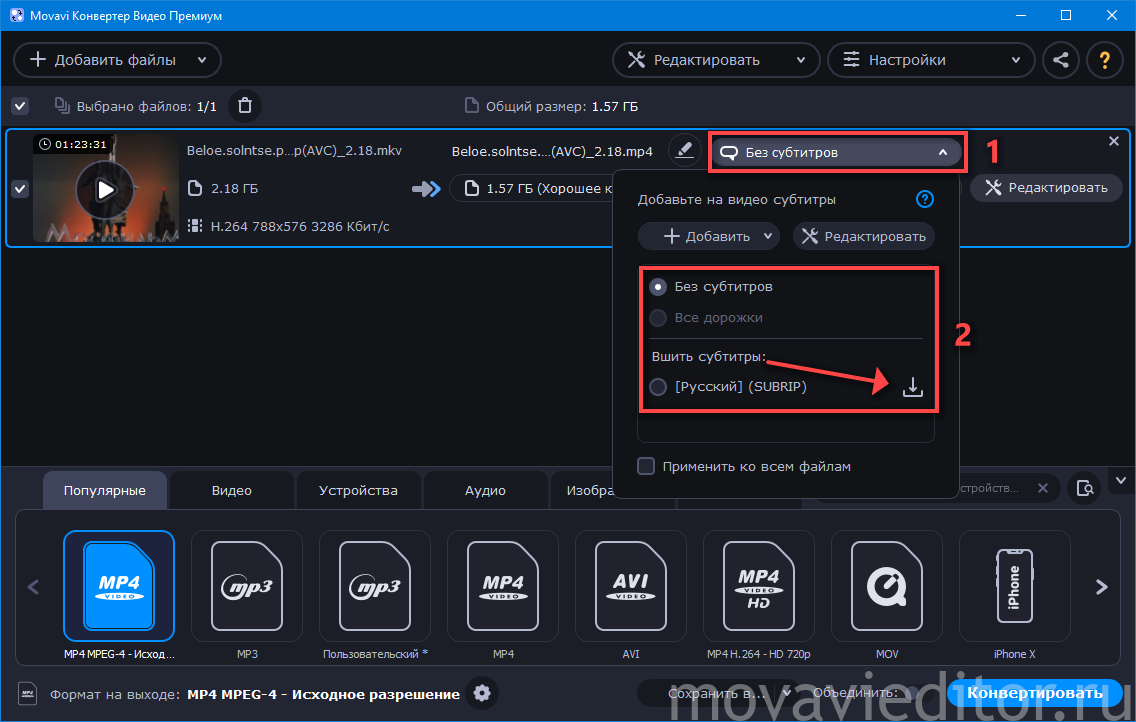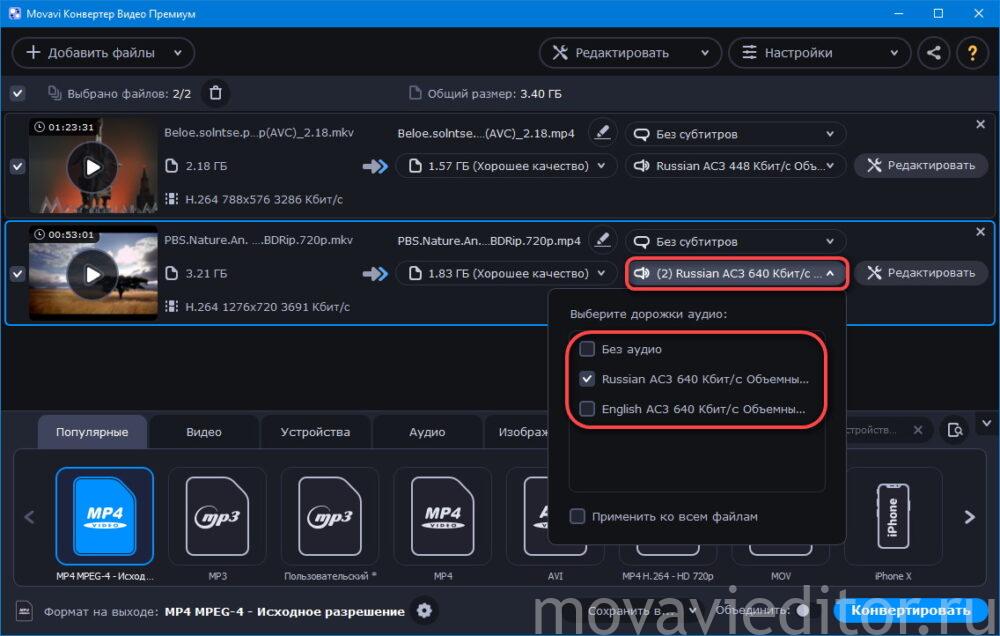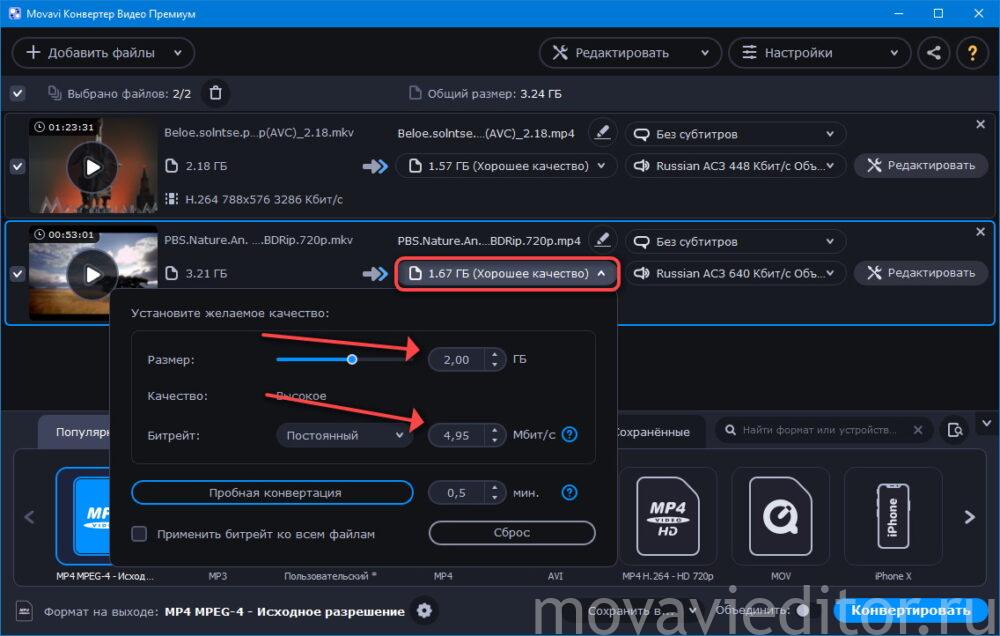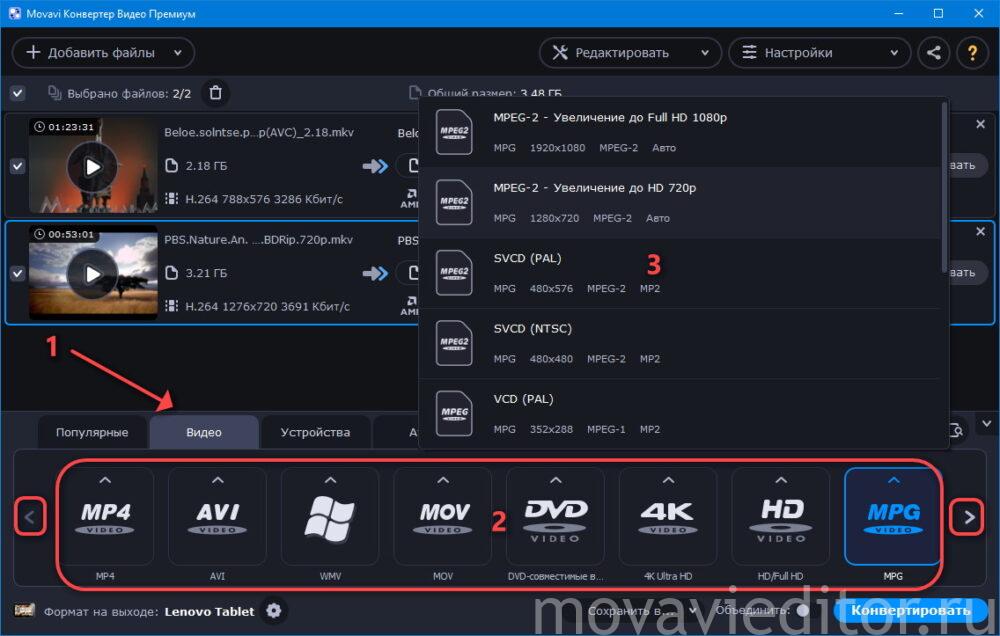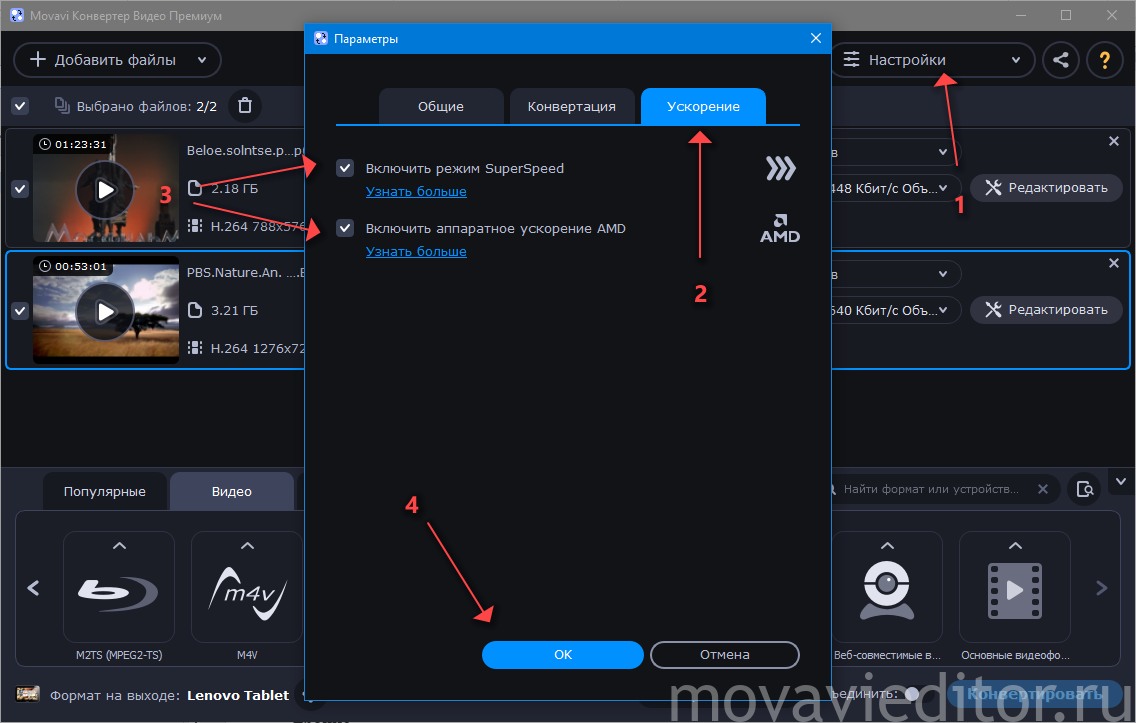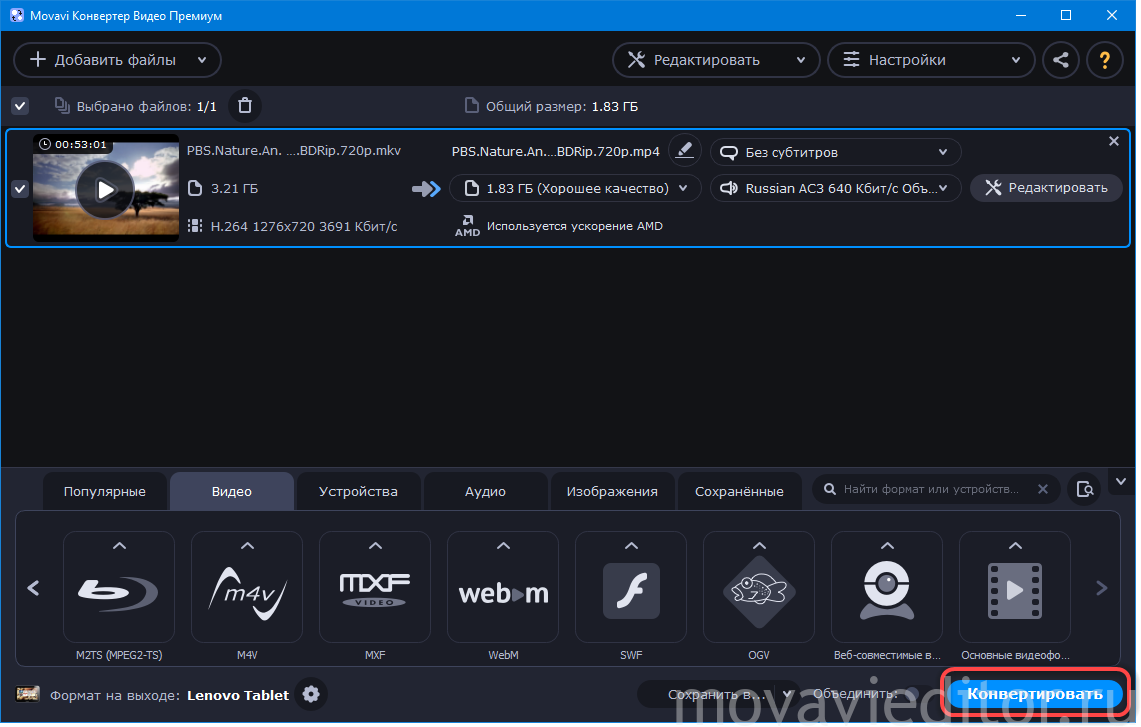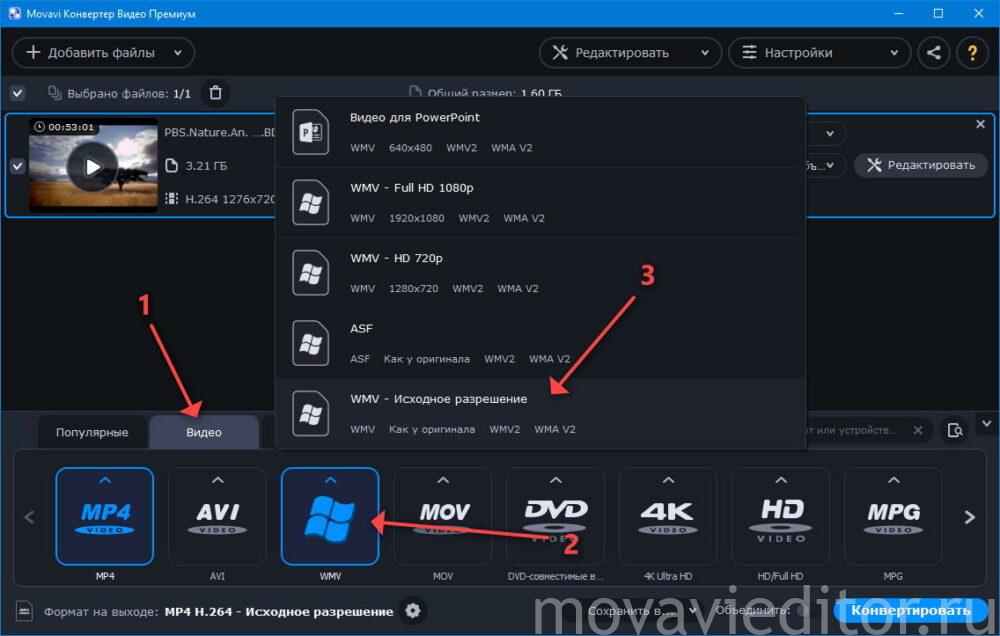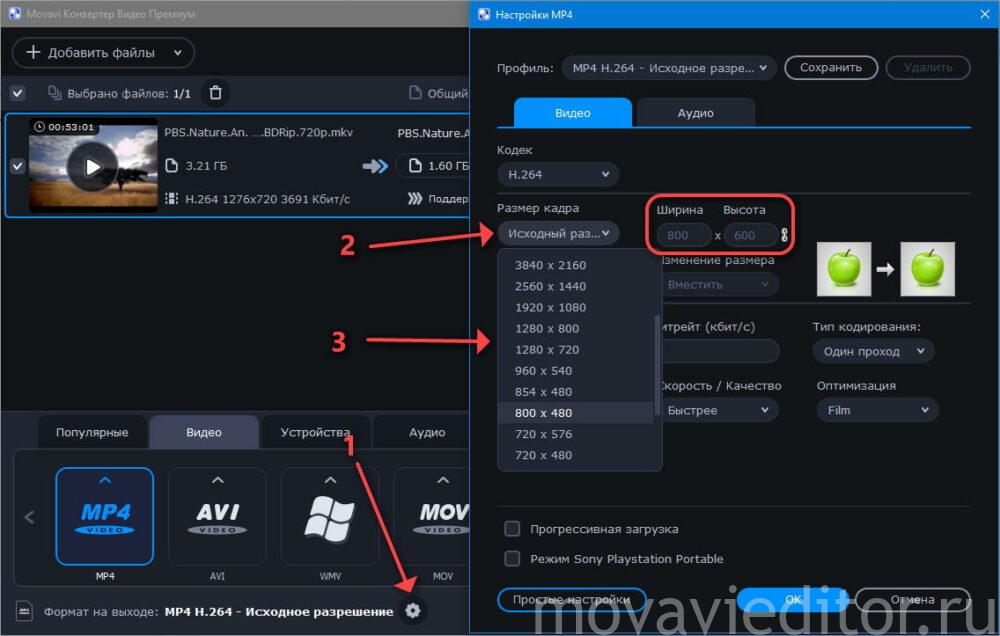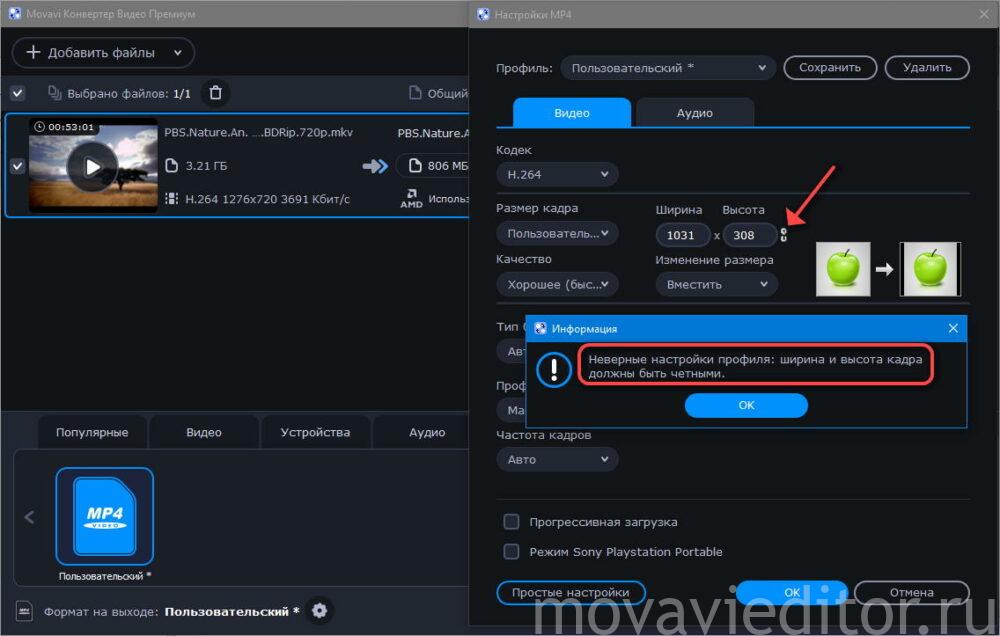Одни пользователи могут похвастаться объёмом жёстких дисков, достигающим 2-4 ТБ, а кому-то приходится ужимать видеоролики с отпуска или корпоративной вечеринки для экономии дискового пространства. Movavi Video Converter позволяет уменьшить размер видео путём снижения размера кадра, битрейта, удаления ненужных звуковых дорожек и субтитров. Рассмотрим возможности конвертера и способы сжать видеофайл на компьютере с его помощью.
Как сжать видео в Мовави?
Оригинальные видеоролики с камеры занимают много места, и для загрузки в интернет или просмотра на телефоне они не годятся. Приступим к оптимизации.
- Перетащите файл в окно программы Movavi Video Converter. Если в фильме есть субтитры, но они не нужны, удалите: кликните по соответствующей кнопке и выберите «Без субтитров».
- Кнопкой со стрелочкой вниз можете извлечь титры из фильма. Занимают они десяток-второй килобайт, много не сэкономите.
- Щёлкните по названию активной звуковой дорожки и снимите флажки возле ненужных аудиодорожек.
- Кликните по названию видеоролика. Ползунком укажите желаемый размер файла, битрейт или введите значения с клавиатуры.
- Для ещё большей экономии можете выбрать переменный битрейт и задать желаемое качество видеоряда.
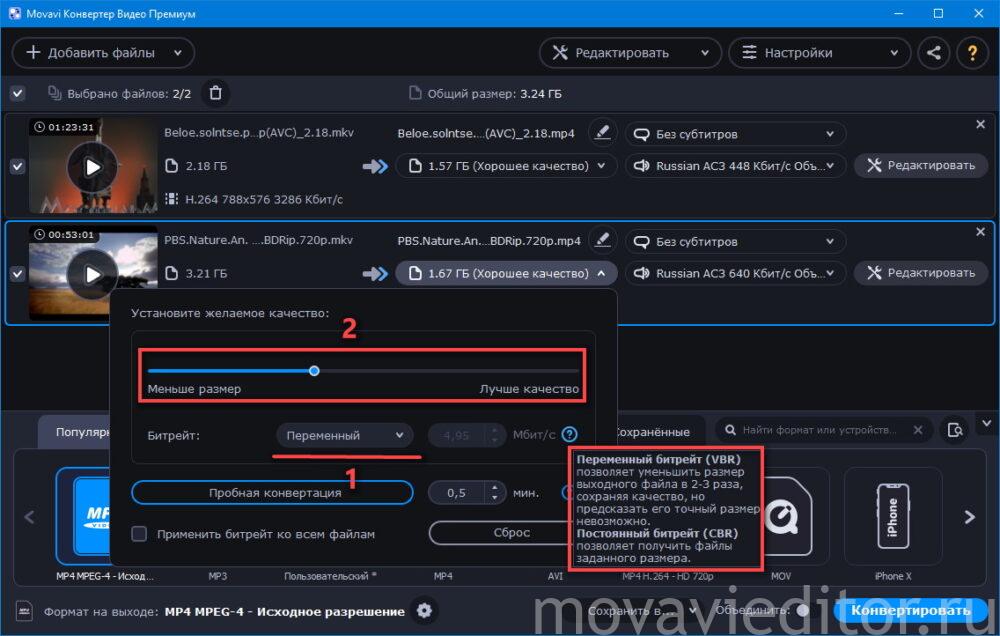
Изменение качества видео. Точный размер файла при изменяющемся количестве битов вычислить невозможно. Его использование может сжать видео в конвертере от Мовави до 2-3 раз без заметной потери качества.
- Можете провести пробную конвертацию для оценки длительности процесса, размера файла и его качества: видео и звука.
- Внизу посетите вкладку «Видео» и выберите формат выходящего файла. Во вкладке «Устройства» содержатся шаблоны настроек для мобильных телефонов, планшетов и плееров.
- Кнопки со стрелочкой вправо-влево отобразят другие поддерживаемые форматы видео, невидимые ныне. Среди них: MP4, AVI, MOV, FLV, WMV, MPG, M4V, WebM, SVG и прочие.
- В настройках во вкладке «Ускорение» поставьте галочки возле доступных опций.
- Жмите «Конвертировать» для сжатия файла.
Как уменьшить размер видео в пикселях?
- Чтобы уменьшить размер кадра видеоролика, добавьте его в окно конвертера, выберите выходящий формат и разрешение.
- Кликните «Настроить формат конвертации» (кнопка в виде шестерёнки), укажите размер кадра из списка стандартных разрешений или введите значение вручную.
- Клик по иконке цепи выключит опцию синхронного масштабирования – сможете ввести независимо длину и ширину (кратную двум) без сохранения пропорций.
- Нажмите «ОК», затем – «Конвертировать» справа внизу.